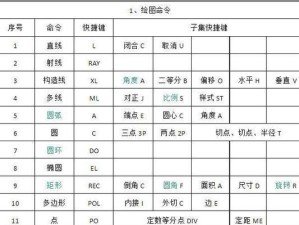无论是新购买的MacBook还是已经使用一段时间的MacBook,安装最新版的苹果系统都是一项必要操作。本文将提供详细的教程和步骤,帮助读者在MacBook上顺利安装苹果系统。

1.准备工作
在开始安装苹果系统之前,确保备份好MacBook上的重要数据,并连接至可靠的电源适配器。
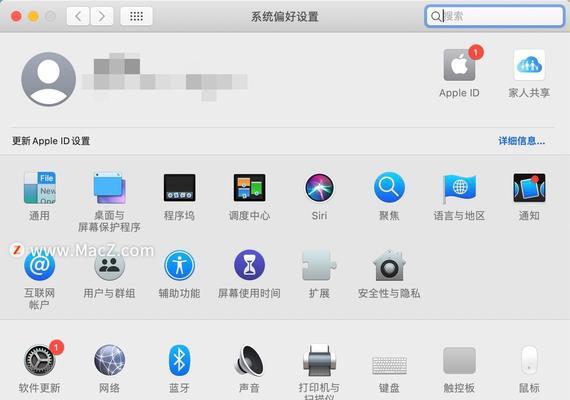
2.查看系统要求
在苹果官网上查看最新版苹果系统的系统要求,确保MacBook满足这些要求。
3.下载系统安装包
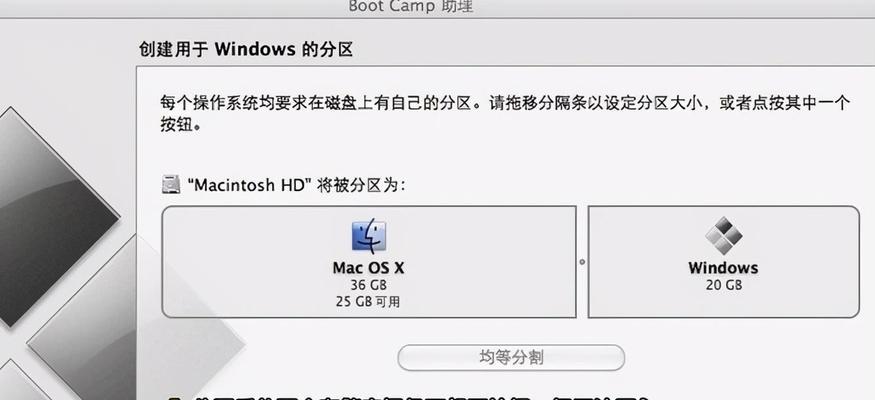
打开AppStore,搜索最新版的苹果系统(如macOSBigSur),点击下载并等待下载完成。
4.准备U盘
连接一个至少16GB容量的空U盘至MacBook,并确保其中没有重要数据,因为该U盘将被格式化并用作启动盘。
5.创建启动盘
打开“终端”应用程序,输入命令“sudo/Applications/Install\macOS\Big\Sur.app/Contents/Resources/createinstallmedia--volume/Volumes/MyVolume”,其中“MyVolume”替换为你的U盘名称。按回车键执行该命令,并耐心等待启动盘创建完成。
6.重启MacBook
在U盘准备好之后,重启MacBook并按住Option键,直到出现启动选项。
7.选择启动盘
在启动选项中,选择以U盘作为启动盘,并按下回车键。
8.安装苹果系统
进入安装界面后,按照指示选择安装目标磁盘,一般为MacintoshHD,并点击继续。
9.等待安装完成
耐心等待苹果系统的安装过程,期间可能需要输入AppleID进行验证和授权。
10.配置系统偏好设置
安装完成后,根据个人需求设置系统偏好选项,如语言、时间、网络等。
11.迁移数据
如果有需要,可以选择从备份中迁移数据至新系统。在设置过程中会有相应选项。
12.更新应用程序
打开AppStore,更新已安装的应用程序以适配新的苹果系统版本。
13.配置其他设备
重新连接其他设备,如打印机、外接显示器等,并根据需要进行相关配置。
14.优化系统性能
进入系统设置,根据个人需求对系统进行优化,如关闭不必要的通知、调整显示效果等。
15.享受新系统
现在,你已经成功在MacBook上安装了最新版的苹果系统,尽情享受新系统带来的各种新功能和优化吧!
通过本文提供的详细教程和步骤,读者可以轻松在MacBook上安装苹果系统。记得在开始安装前备份重要数据,并按照步骤操作,最终可以获得一个更新、稳定和功能丰富的操作系统。